Photoshop手绘教程:学习绘制逼真的水珠,树叶上滚动的水珠
时间:2022-11-14
浏览:0
PS手绘教程:学习绘制逼真的水珠,树叶上滚动的水珠。效果图:

操作步骤:
第一步,先打开树叶的素材。
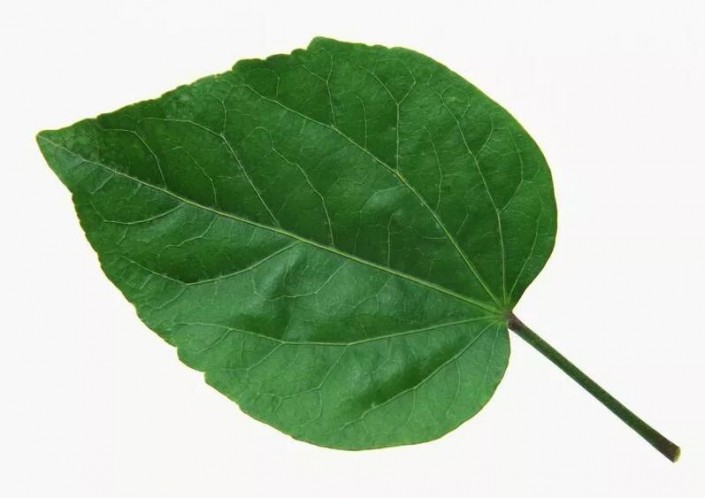
第二步,新建一个图层,之后选择椭圆选框工具,进行绘制选区,并填充为黑色。
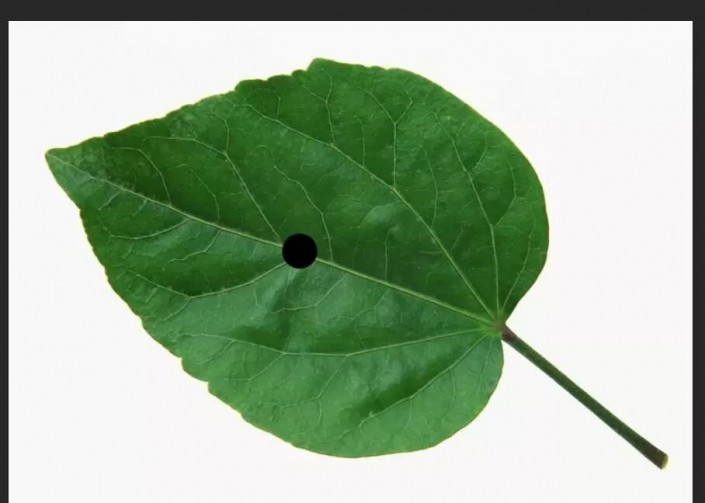
第三步,使用液化工具,以对刚刚的黑色圆形执行变形处理。
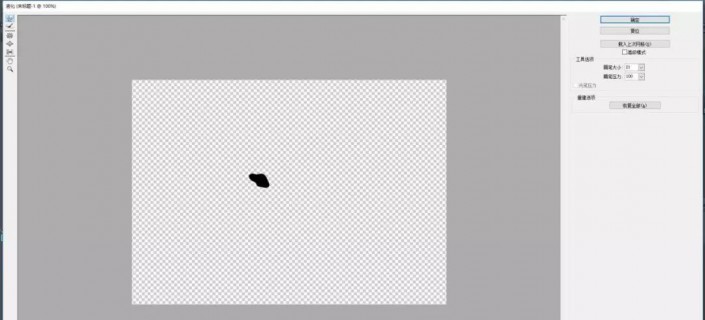
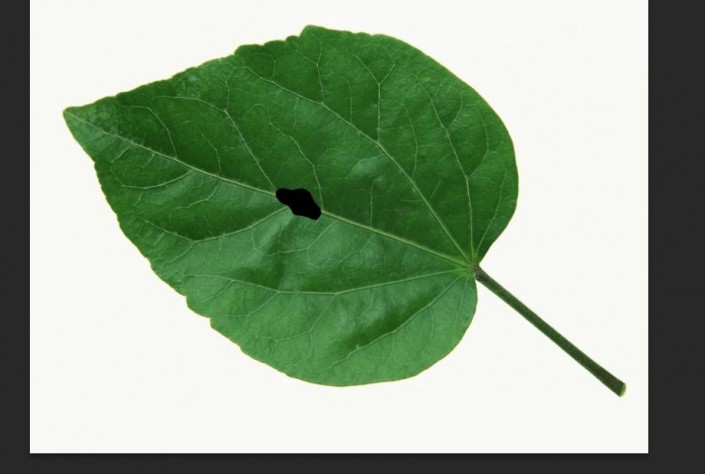
第四步,鼠标点击确定,之后右键进入混合选项,将填充色降至零,如此原来的颜色就会看不到了。
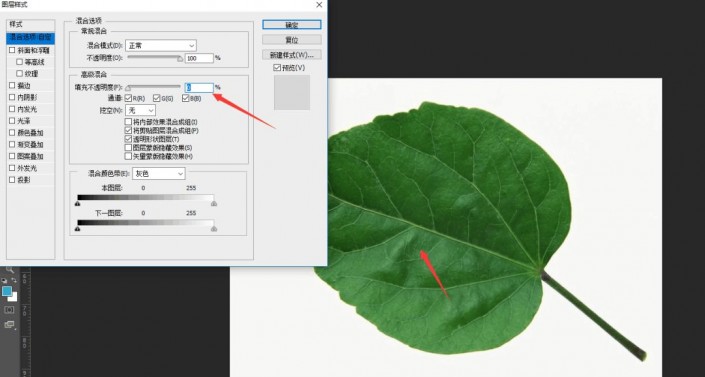
第五步,添加斜面浮雕,注意每个参数值仅供大家参考,大家可以根据自己想要的效果来进行调试。
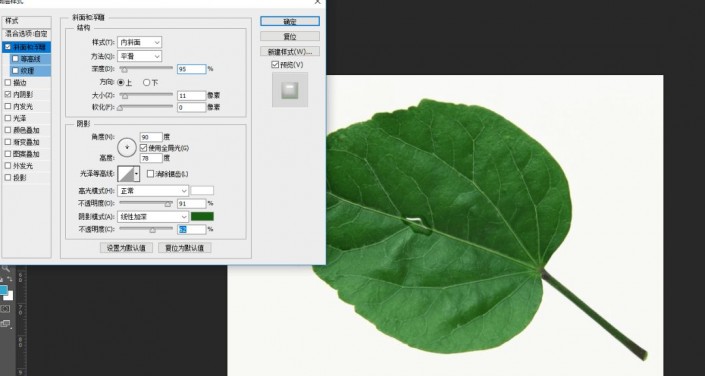
第六步,添加内阴影,颜色吸取树叶的颜色即可。
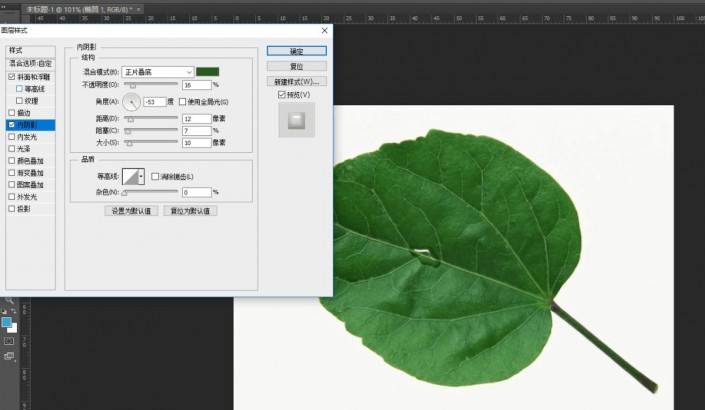
第七步,确定之后回到水滴的图层,按ctrl加图层缩略图以获得水滴的选区,之后鼠标点击树叶图层,按ctrl+j复制出一小块树叶效果。
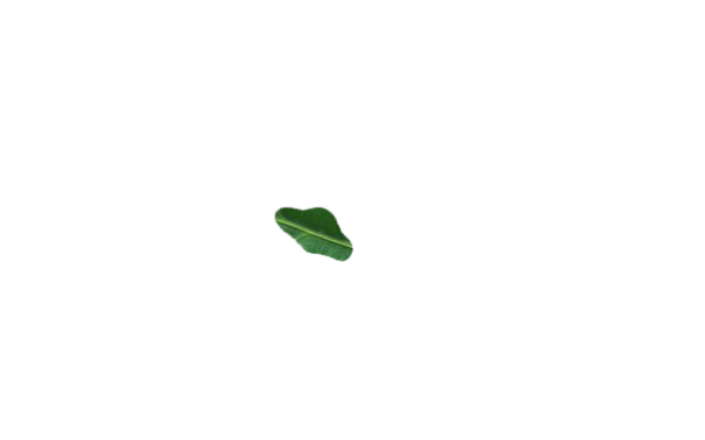
第八步,选择滤镜、扭曲,之后球面化将树叶扩大,使其有一种在水珠上放大的效果。
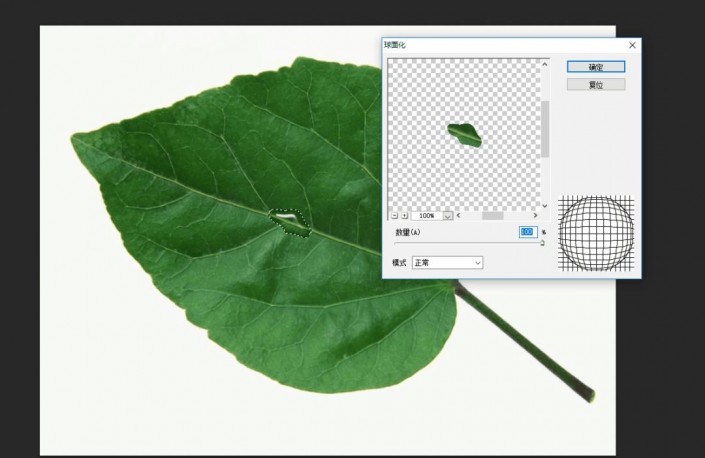
第九步,做好这些后,找到海绵工具,将模式选择为饱和,cc版的PS软件可以选择加色,之后对刚刚的树叶涂抹,注意要避开阴影部分,这个操作是为了营造出晶莹剔透的感觉。
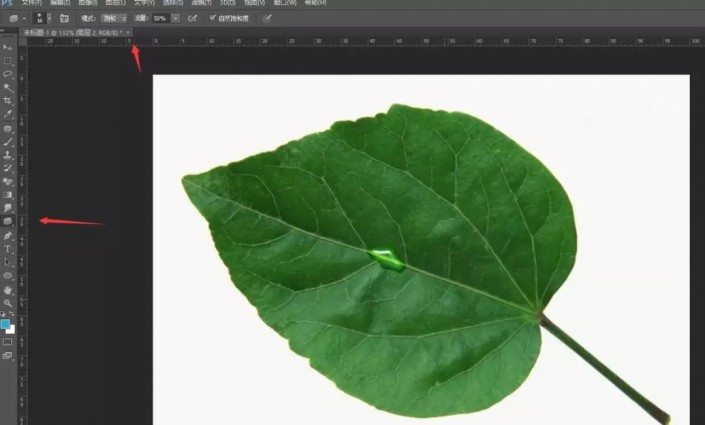
完成:
